- مؤلف Lauren Nevill [email protected].
- Public 2023-12-16 18:49.
- آخر تعديل 2025-01-23 15:16.
غالبًا ما يكون لدى المستخدم الحديث الذي يستخدم الإنترنت بنشاط أكثر من عنوان بريد إلكتروني واحد. من الملائم استخدام بريد إلكتروني للعمل وآخر - للمراسلات مع الأقارب ، والثالث - لإرسال الرسائل على موقع الويب الخاص بك أو المنتدى الخاص بك. ومع ذلك ، هناك مشاكل مع البريد العشوائي.
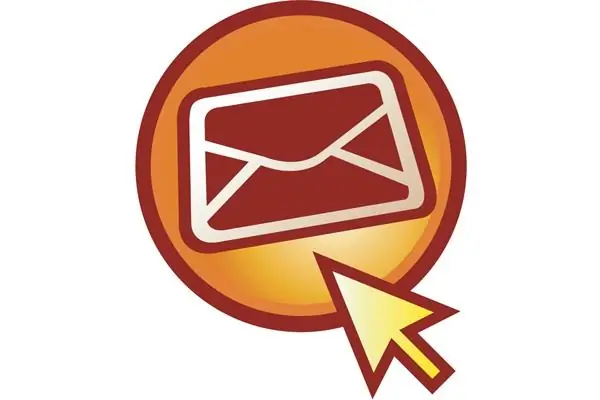
ضروري
- - برنامج لتلقي الرسائل.
- - الأنترنيت؛
- - الحاسوب.
تعليمات
الخطوة 1
لإدارة جميع علب البريد هذه ، هناك رسائل بريد خاصة توفر أيضًا موارد إضافية لتسهيل عمل المستخدم مع البريد. بما في ذلك ، سيحتوي برنامج البريد الإلكتروني الجيد على الحماية من البريد العشوائي.
الخطوة 2
قم بتشغيل الأداة المساعدة التي تقبل رسائل إلى عناوين بريدك الإلكتروني. يمكن أن يكون Outlook أو The Bat - أكثر برامج البريد الإلكتروني شيوعًا. إذا لم تكن قد قمت بإعداد مساعد بريد لنفسك بعد ، فقم بتنزيله من الإنترنت وتثبيته على جهاز الكمبيوتر الخاص بك. تم تثبيت Outlook على جهاز كمبيوتر بنظام تشغيل.
الخطوه 3
في قائمة البرامج ، ابحث عن القسم المتعلق بمنع البريد العشوائي. في برنامج Bat ، توجد خدمة مكافحة البريد العشوائي في عنصر قائمة "الخصائص" في قسم "الإعدادات". ابحث عن قسم "مكافحة البريد العشوائي" في نافذة الإعدادات وقم بتكوين المعلمات الضرورية. يمكنك استخدام وحدة مكافحة البريد العشوائي الموجودة ، أو العثور عليها على الإنترنت وتوصيل أي وحدة أخرى. هنا يمكنك أيضًا تعيين وضع الحماية ، أو تنفيذ الإجراءات اللازمة على الرسائل التي تحتوي على بريد عشوائي.
الخطوة 4
احفظ التغييرات. الآن سيقوم برنامج البريد الخاص بك بفحص كل رسالة للتأكد من توافقها مع بعض علامات البريد العشوائي ، وسيتم وضع الرسائل المشبوهة (إذا قمت بفحص هذا العنصر) في مجلد خاص. إذا دخلت بعض الرسائل غير المرغوب فيها في المراسلات العامة - أرسلها إلى مجلد "البريد العشوائي" يدويًا. يتم تدريب وحدة مكافحة البريد العشوائي ، وفي المرة القادمة سيكون هناك مثل هذا الخطاب تلقائيًا.
الخطوة الخامسة
بعد خطوات بسيطة لإعداد برنامج البريد الخاص بك ، لن تجد بعد الآن عروض أو رسائل إعلانية غير صحيحة بين رسائلك. سيتم إرسالهم جميعًا تلقائيًا إلى مجلد خاص ، وعند انتهاء الوقت المخصص ، سيتم إتلافهم بواسطة البرنامج.






